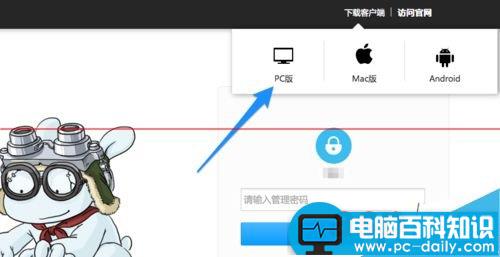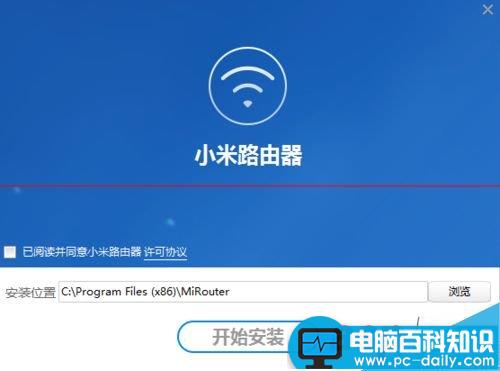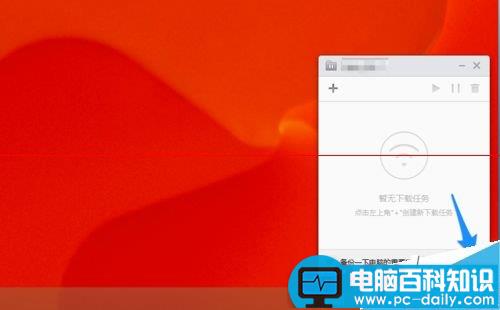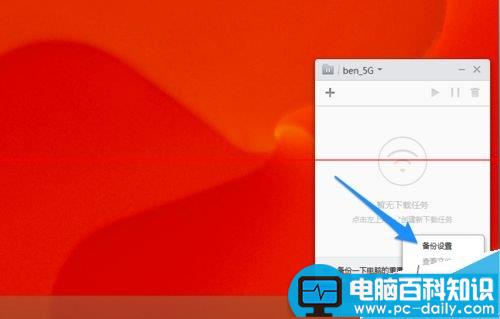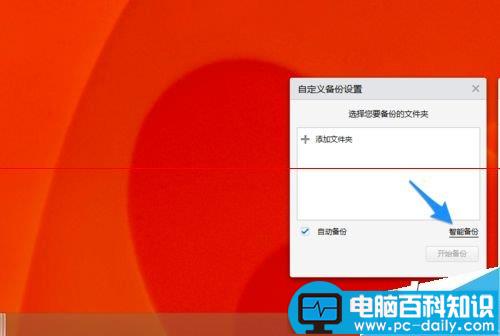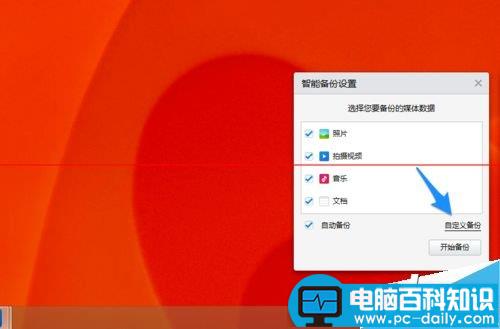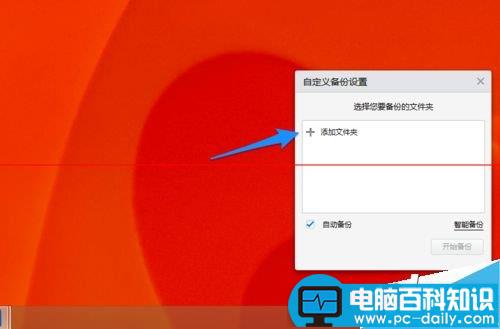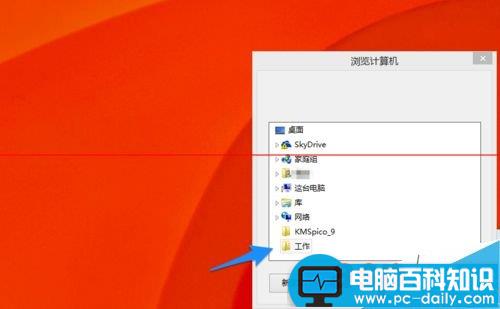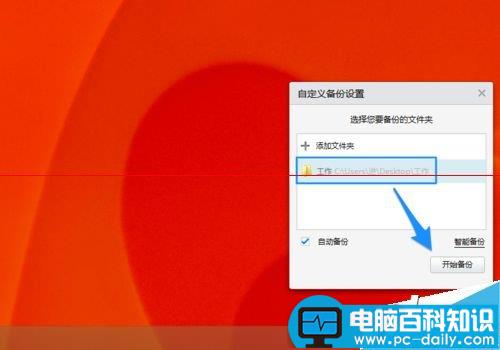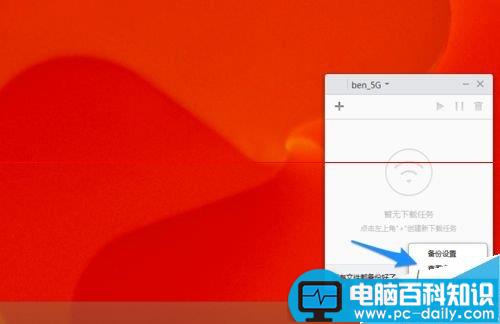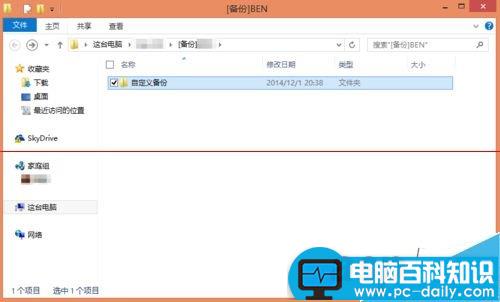小米路由器由于它配置了一块1TB硬盘,得益于这个优势,可以让作为家庭的数据存储中心。当前小米路由器不仅支持备份手机上的数据,当前最新的版本还支持将电脑上的文件也备份到路由器上,让个人的重要数据得到保证。这里简单介绍下怎么把电脑上的文件或目录备份到路由器的操作方法。
1、在连接到小米路由器网络的电脑上打开管理地址:192.168.31.1
可以在登录页面中下载电脑版的小米路由器客户端,如图所示
2、接下来请安装最新版本的小米路由器客户端,如图所示
3、在电脑上登录小米路由器的客户端以后,请在它的窗口右下角点击“更多”选项,如图所示
4、接着请点击打开“备份设置”选项,如图所示
5、软件默认是开启了一个智能备份,点击它可以查看具体的备份选项。
6、随后可以看到智能备份其实就是包括了电脑中的照片、拍摄视频、音乐以及文档这些数据。如果你想要添加更多的自定义目录,在这里请点击“自定义备份”返回。
7、接着请点击“添加文件夹”选项,如下图所示
8、随后我在选择了一个位于电脑桌面上的工作目录,因为这里存放了有我的重要数据,如图所示
9、接着即可看到我们刚刚为小米路由器添加的一个新的备份工作,点击“开始备份”按钮即可。
10、当备份完成以后,我们点击“查看文件”选项,如下图所示
11、随后即可看到我们刚刚在路由器上添加的自定义备份目录了,如图所示
12、不过,当前这个备份还有一个不好的地方,就是不能自动备份目录中新增的文件。建议后期可以添加自动备份的功能,即同步功能步好了。